电脑总是读不出u盘 WIN10系统插入U盘没有反应
更新时间:2023-10-01 11:52:57作者:xiaoliu
电脑总是读不出u盘,现代科技的发展使得电脑在我们的日常生活中扮演着越来越重要的角色,尽管电脑的功能不断升级和完善,但仍然存在着一些使用问题。其中一个常见的问题就是电脑无法读取U盘或者在WIN10系统下插入U盘没有任何反应的情况。这种现象给用户带来了不便和困扰,因此我们有必要了解并解决这个问题。
操作方法:
1.在Windows10桌面上右键点击“计算机”,选择打开“管理”
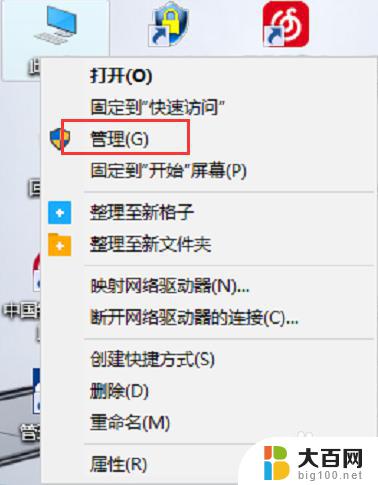
2.在弹出的“计算机管理”窗口中,点击展开“设备管理器”
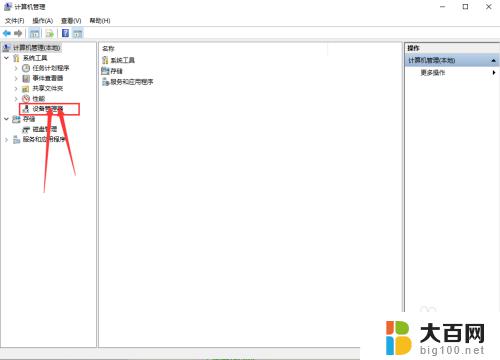
3.点击“设备管理器”后,在右侧找到“通用串行总线控制器”。

4.展开后“通用串行总线控制器”后,找到找到“USB大容量存储设备”。这个选项就是你的U盘了

5.右键点击“USB大容量存储设备”,选择“卸载”。
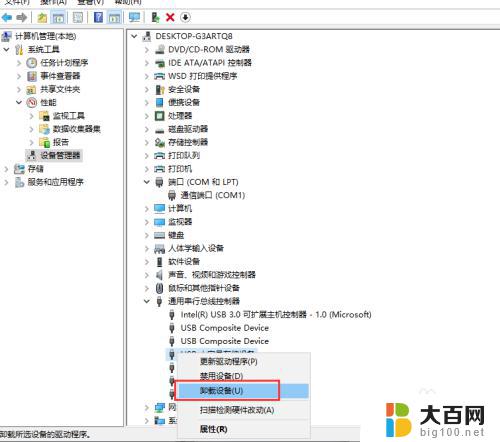
6.完成上述操作后,将U盘拔出在重新插入。这时候就可以读取出U盘了。
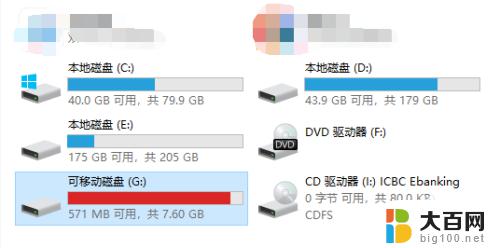
以上就是电脑无法读取U盘的全部内容,如果你也遇到了这种情况,不妨根据小编提供的方法来解决,希望能帮到你。
电脑总是读不出u盘 WIN10系统插入U盘没有反应相关教程
- win10系统读不了u盘 WIN10系统插入U盘读不出来怎么办
- win10u盘没反应了怎么办 Win10插入u盘没有弹窗怎么解决
- u盘插上显示两个u盘 如何解决Win10系统插入U盘后导航窗格中出现两个相同U盘盘符的问题
- win10插u盘看不见 U盘在Win10下连接不上电脑的解决方法
- win10插优盘不显示 如何解决win10无法读取U盘的问题
- u盘装完系统后怎么恢复u盘 win10系统U盘还原为普通U盘教程
- u盘系统盘恢复成普通u盘 如何将Win10系统U盘恢复成普通U盘
- 如何把系统u盘恢复成正常的u盘 win10系统U盘如何格式化为普通U盘
- 做了系统盘的u盘怎么恢复正常 win10怎样将系统U盘恢复为普通U盘
- u盘做成了系统盘怎么恢复 win10系统U盘还原为普通U盘步骤
- win10c盘分盘教程 windows10如何分区硬盘
- 怎么隐藏win10下面的任务栏 Win10任务栏如何隐藏
- win10系统文件搜索功能用不了 win10文件搜索功能无法打开怎么办
- win10dnf掉帧严重完美解决 win10玩地下城掉帧怎么解决
- windows10ie浏览器卸载 ie浏览器卸载教程
- windows10defender开启 win10怎么设置开机自动进入安全模式
win10系统教程推荐
- 1 windows10ie浏览器卸载 ie浏览器卸载教程
- 2 电脑设置 提升网速 win10 如何调整笔记本电脑的网络设置以提高网速
- 3 电脑屏幕调暗win10 电脑屏幕调亮调暗设置
- 4 window10怎么一键关机 笔记本怎么使用快捷键关机
- 5 win10笔记本怎么进去安全模式 win10开机进入安全模式步骤
- 6 win10系统怎么调竖屏 电脑屏幕怎么翻转
- 7 win10完全关闭安全中心卸载 win10安全中心卸载教程详解
- 8 win10电脑怎么查看磁盘容量 win10查看硬盘容量的快捷方法
- 9 怎么打开win10的更新 win10自动更新开启教程
- 10 win10怎么关闭桌面保护 电脑屏幕保护关闭指南